WSAPPX è un processo che viene eseguito in background sul tuo computer Windows 10/8 come parte del Windows Store e della piattaforma app universale di Microsoft. Viene utilizzato per installazioni, aggiornamenti e disinstallazione di app Store, quindi una volta terminato l’installazione di tutti gli aggiornamenti, non ne hai bisogno. Ma a volte si possono affrontare situazioni in cui si scopre che questo processo utilizza disco alto, CPU o memoria.
WSAPPX High Disk Usage
Se affronti questo problema, ecco alcune cose che puoi provare a risolvere e risolvere il problema.
1] Aumenta la memoria virtuale
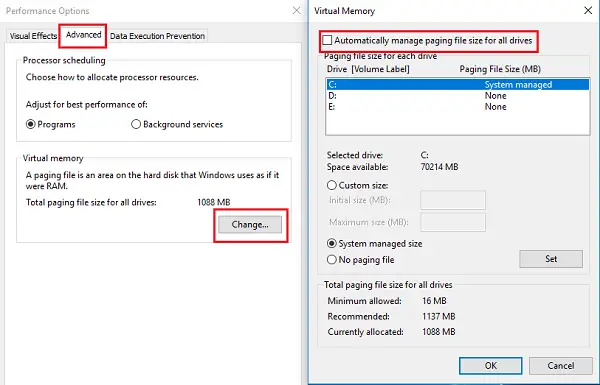
Potrebbe essere necessario espandere la dimensione della memoria virtuale. Puoi farlo come segue:
- Digitare la parola “prestazioni” nella barra di ricerca e selezionare l’opzione “Regola aspetto rispetto alle prestazioni in Windows.”
- Selezionare la scheda’ Avanzate ‘ tra le schede in alto.
- Vai a ‘Memoria virtuale’ e clicca su ‘Cambia’.
- Deseleziona la casella di controllo “Gestisci automaticamente la dimensione del file di paging per tutte le unità”.
- Selezionare l’unità in cui è installato il sistema operativo e fare clic su ‘Dimensione personalizzata’.
- Imposta la “dimensione iniziale” equivalente alla dimensione della RAM ma in MB e la “Dimensione massima” al doppio della dimensione iniziale.
- Fare clic su ‘Set ‘e poi’ OK’ e quindi riavviare il dispositivo.
Vedi se questo aiuta.
2] Disabilita Windows Store
Puoi farlo con due metodi. Innanzitutto, con l’editor criteri di gruppo. In secondo luogo, con l’editor del Registro di sistema. Ecco i passaggi per entrambi i metodi.
Utilizzando Editor criteri di gruppo
- Digitare ‘gpedit.msc ‘ in Avvia ricerca e premere Invio. Apre l’editor criteri di gruppo locale.
- Vai su ‘Configurazione computer’ e seleziona ‘Modelli amministrativi’.
- Poi vai a ‘Componenti di Windows’ e selezionare ‘Store’.
- Trova l’impostazione “Disattiva l’applicazione Store” nel riquadro di destra.
- Selezionare ‘Abilita’ e ‘Applica’.
Utilizzo dell’editor del Registro di sistema
Alcune versioni di Windows non hanno l’opzione Editor criteri di gruppo. Quindi, ecco l’altro modo per farlo. Ma prima di iniziare, crea prima un backup dei tuoi dati.
Digita ‘regedit’ in Avvia ricerca e premi ‘Invio’. Questo apre l’editor del Registro di sistema.
Vai a:
HKEY_LOCAL_MACHINE\SOFTWARE\Policies\Microsoft\WindowsStore key
Qui devi creare un nuovo valore DWORD all’interno della chiave di Windows Store e chiamarlo RemoveWindowsStore e dargli il valore di ‘1’. Se la chiave WindowsStore non esiste da sola, dovrai crearla.
Ora riavviare il dispositivo Windows.
Quando si disattiva Windows Store, le app di Windows Store di terze parti non possono essere installate o aggiornate. Se qualcuno tenta di aprire l’app Windows Store ora, lo schermo visualizzerà il messaggio:
Windows Store non è disponibile su questo PC. Contattare l’amministratore di sistema per ulteriori informazioni.
App come Mail, Movies & TV, Foto, Calcolatrice e OneNote hanno bisogno di questa app per gli aggiornamenti automatici, quindi se hai bisogno di questi aggiornamenti frequenti, disabilitare questa funzione non è raccomandata.

3] Modifica il valore di AppXSvc nel Registro
Jerry Shelton aggiunge di seguito nei commenti:
Apri l’editor del Registro di sistema e vai a:
HKEY_LOCAL_MACHINE\SYSTEM\ControlSet001\Services\AppXSvc
Nel pannello di destra, modifica il valore di Start su 4.
Riavviare il computer.
4] Risoluzione dei problemi in stato di avvio pulito
Se nulla aiuta, potrebbe essere necessario eseguire un avvio pulito per far funzionare Windows solo su alcuni set di driver essenziali e programmi di avvio. Questo ti aiuterà a isolare manualmente il problema nel caso in cui sia a causa di programmi di avvio.
Spero che qualcosa qui ti aiuti.